步骤1:打开设置

从iPhone主屏幕打开您的设置应用。向下滚动,直到看到带有左侧蓝色图标的“邮件,联系人,日历”。点击图标栏进入该文件夹。
步骤2:添加帐户
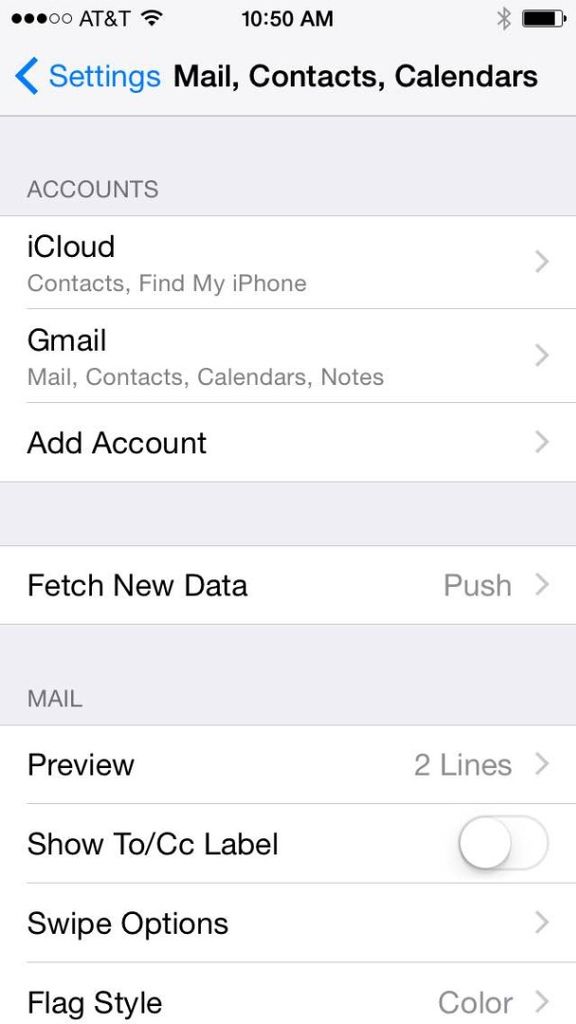
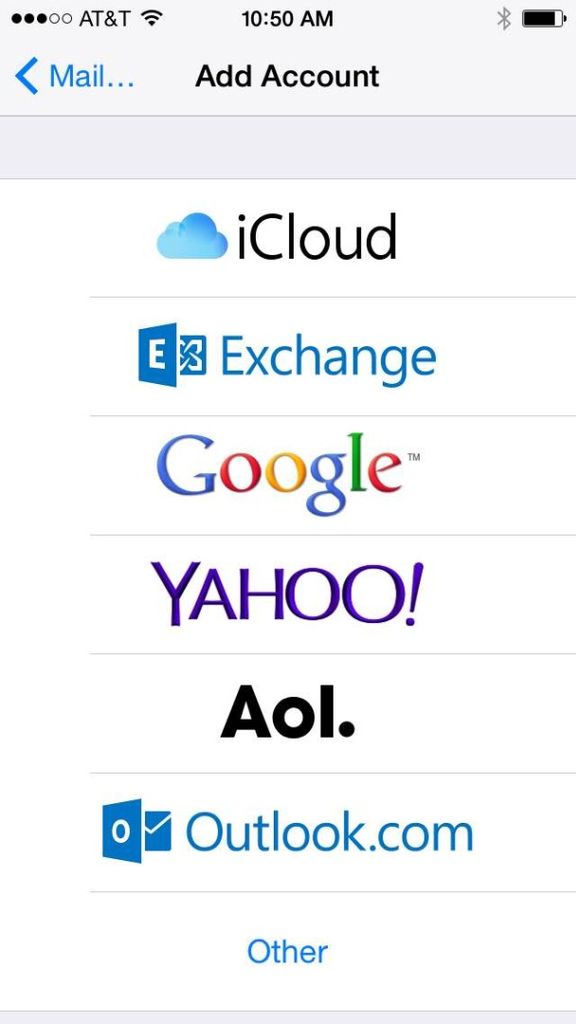
在文件夹中后,您将看到“添加帐户。”点击并输入。您将看到从Outlook到Exchange,Gmail和AOL的不同邮件的所有选项。因为您要添加自己的域,所以要点击“其他”。
步骤3:添加邮件帐户

当您输入“其他”文件夹时,您将要点击“添加邮件帐户”,然后在“新帐户”设置中输入您的姓名,电子邮件,密码和帐户说明。然后点击右上角的下一步。
步骤4:输入IMAP设置
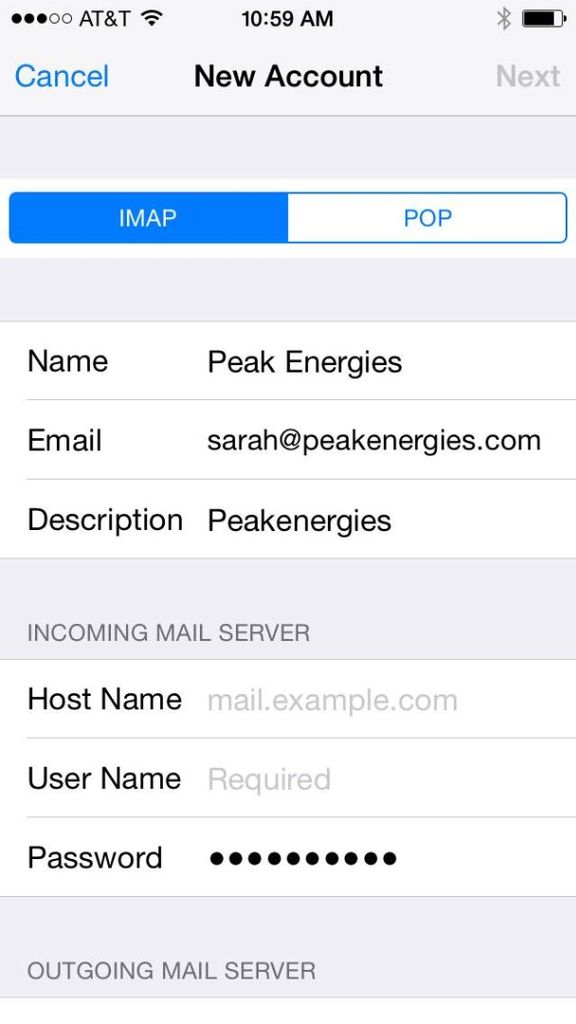

这将是主机名Outlook.office365.com ,您的用户名将是您的电子邮件,密码是私人的。您的主机名是smtp.outlook.com,您的用户名和密码与您在上面输入的名称和密码相同。
步骤5:验证并完成
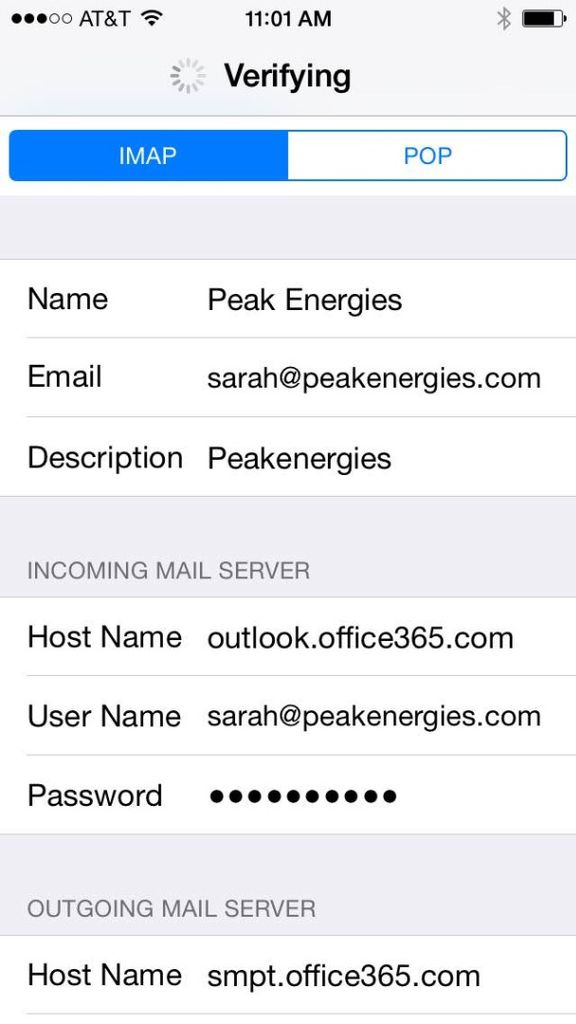
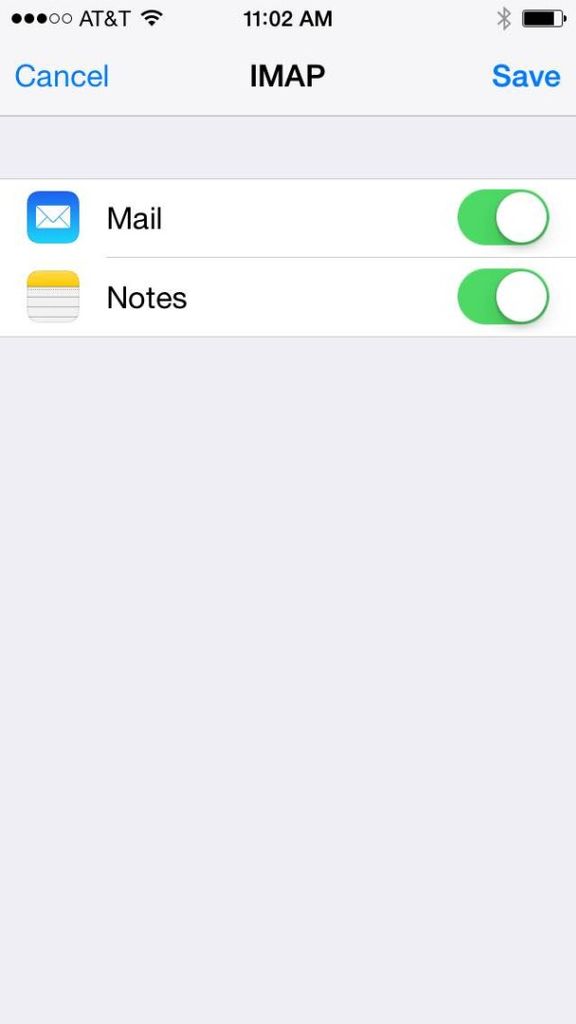
点击“下一步”进行验证检查添加的所有信息,以确保您正确输入了所有内容,例如电子邮件和密码,并且没有任何错字。确保邮件已打开。现在,您可以打开邮件应用程序并阅读电子邮件以及发送电子邮件。
责任编辑:wv
-
iPhone
+关注
关注
28文章
13472浏览量
201954 -
电子邮件
+关注
关注
0文章
110浏览量
15368
发布评论请先 登录
相关推荐
万里红电子邮件内容保密检查系统的优势
请问如何将cURL库添加到ESP8266_RTOS_SDK项目中?
请问如何将.C的图片文件添加到VScode(PlatfromIO)生成的lvgh项目中?
微软新型专利实现电子邮件与聊天工具的无缝切换
谷歌Gmail将支持Gemini总结电子邮件内容
2024年第一季度电子邮件威胁报告:美国垃圾邮件数量居首,制造业受害较多
泰凌微电子B91模组组合板Matter演示固件介绍





 如何将电子邮件添加到iPhone
如何将电子邮件添加到iPhone










评论